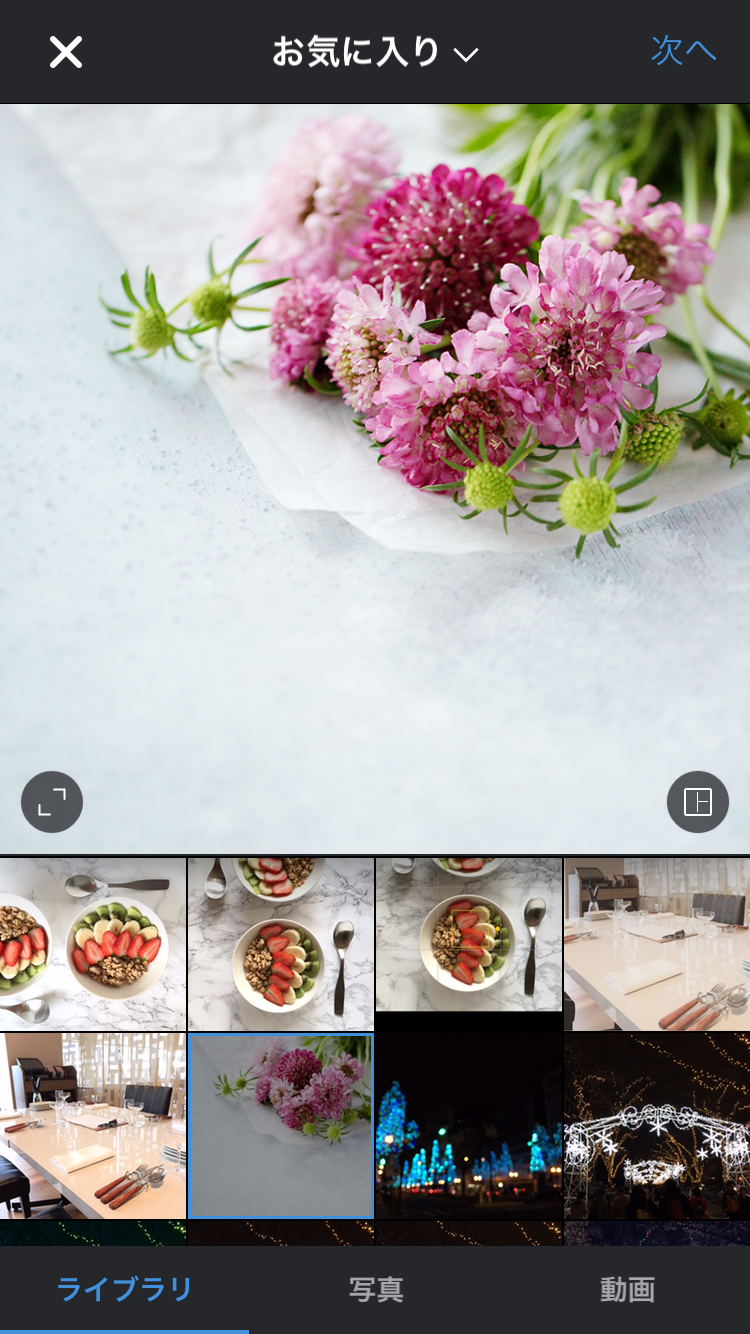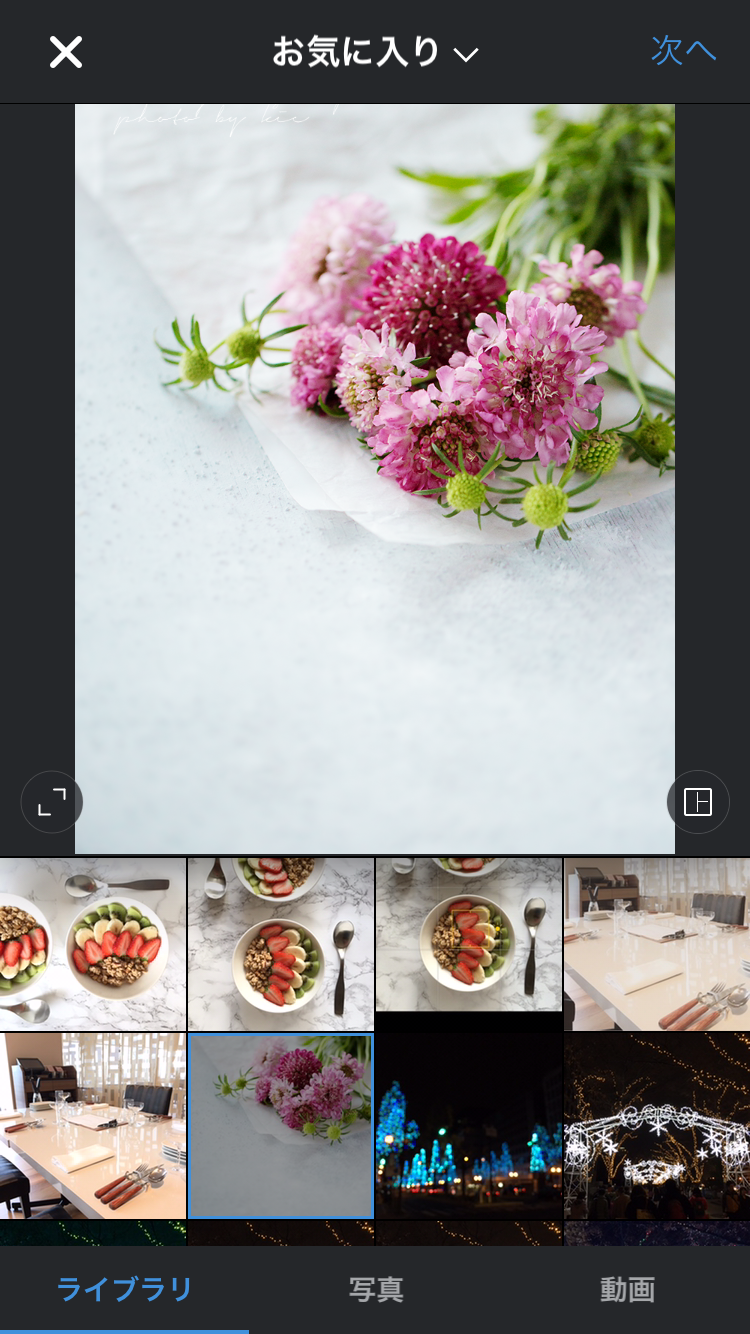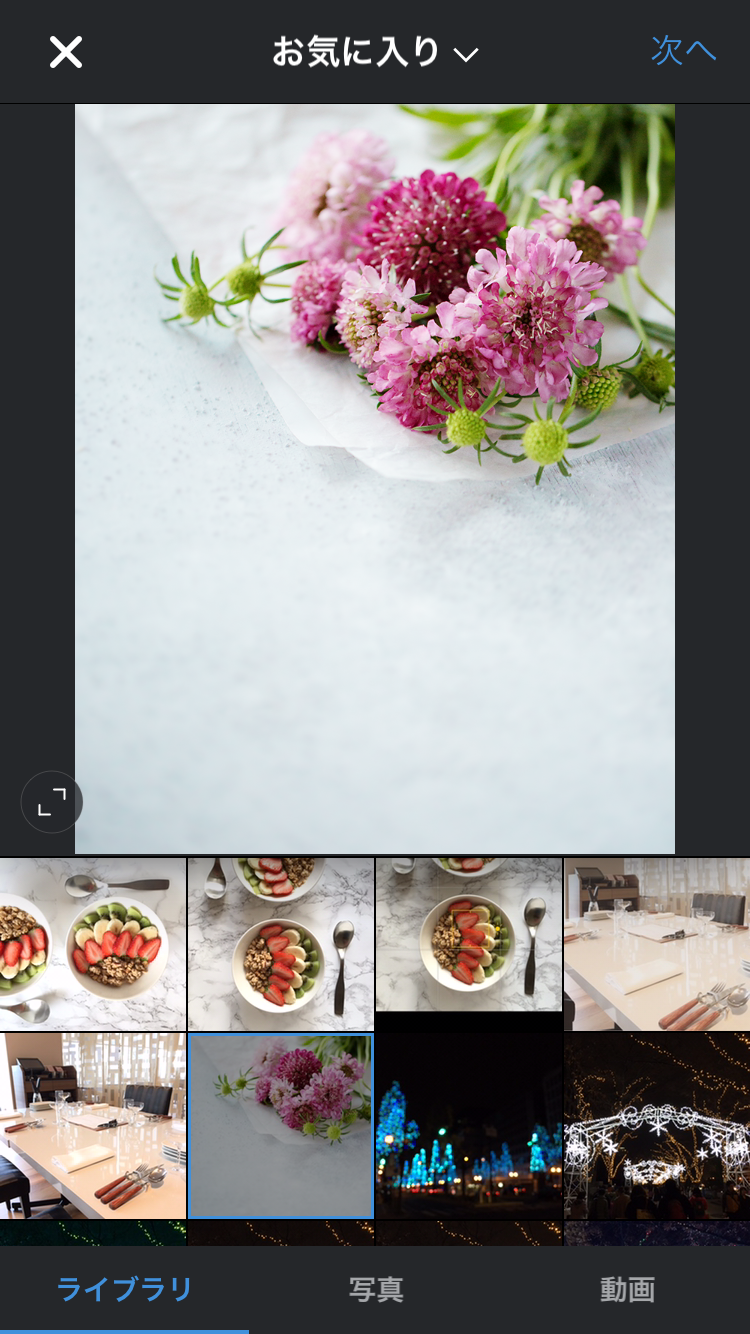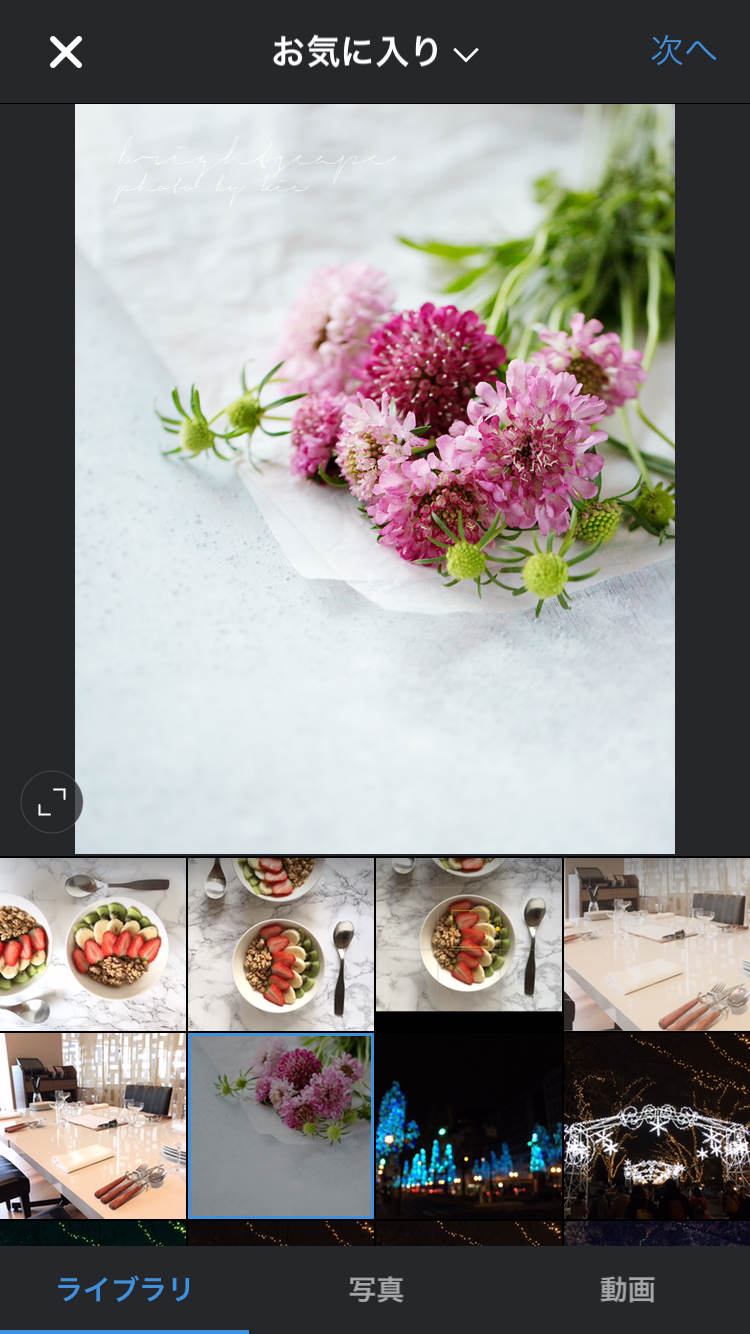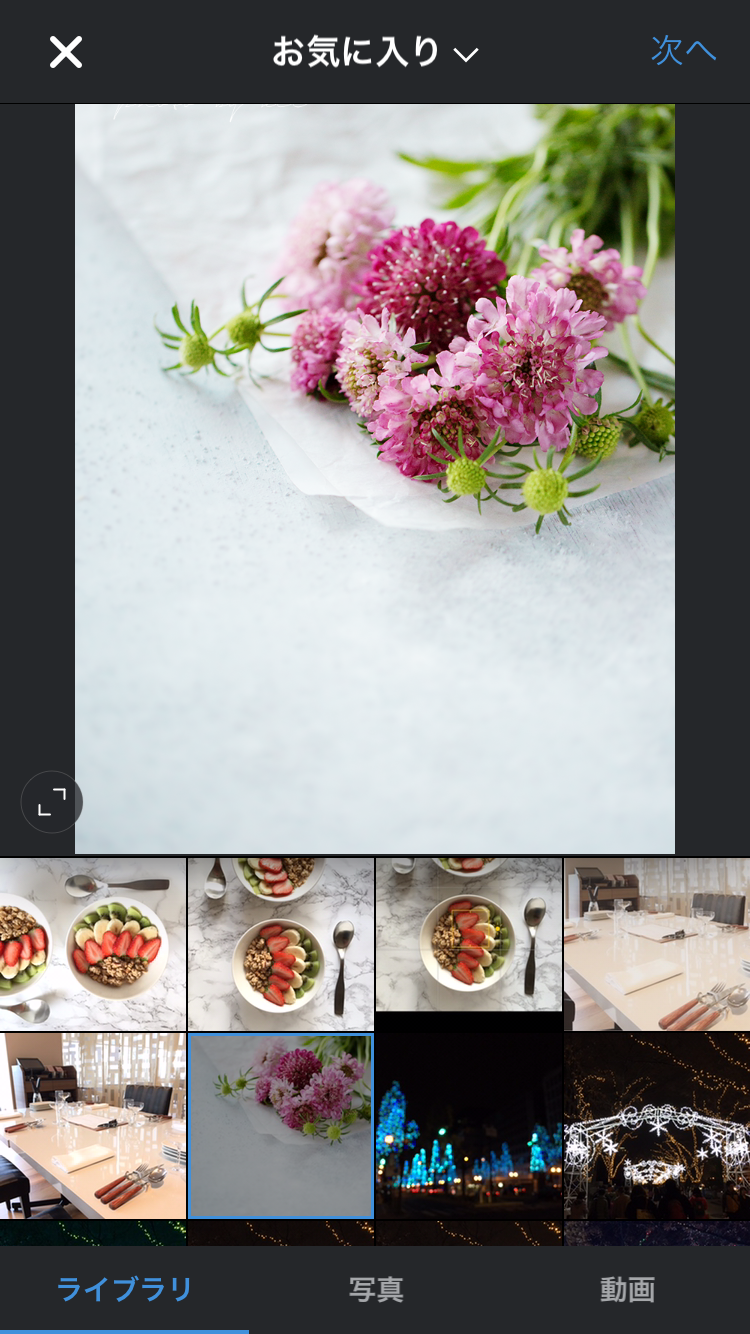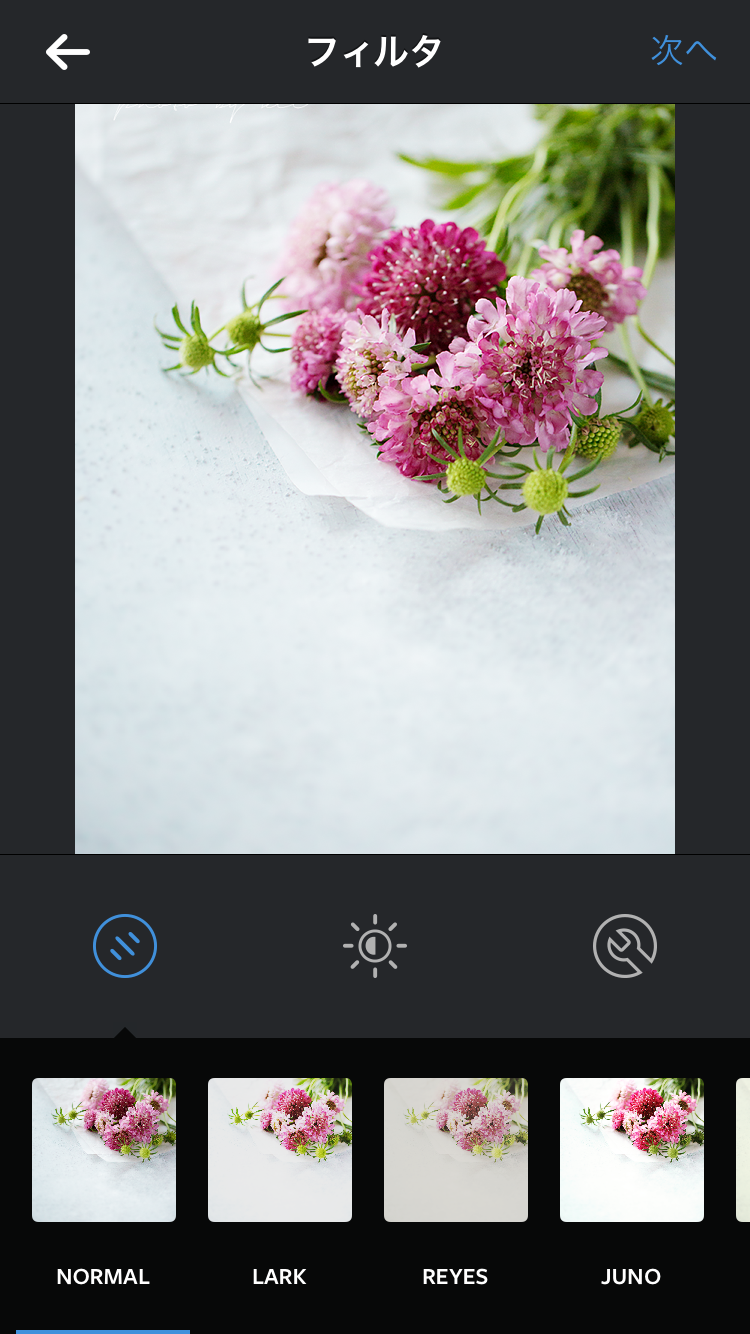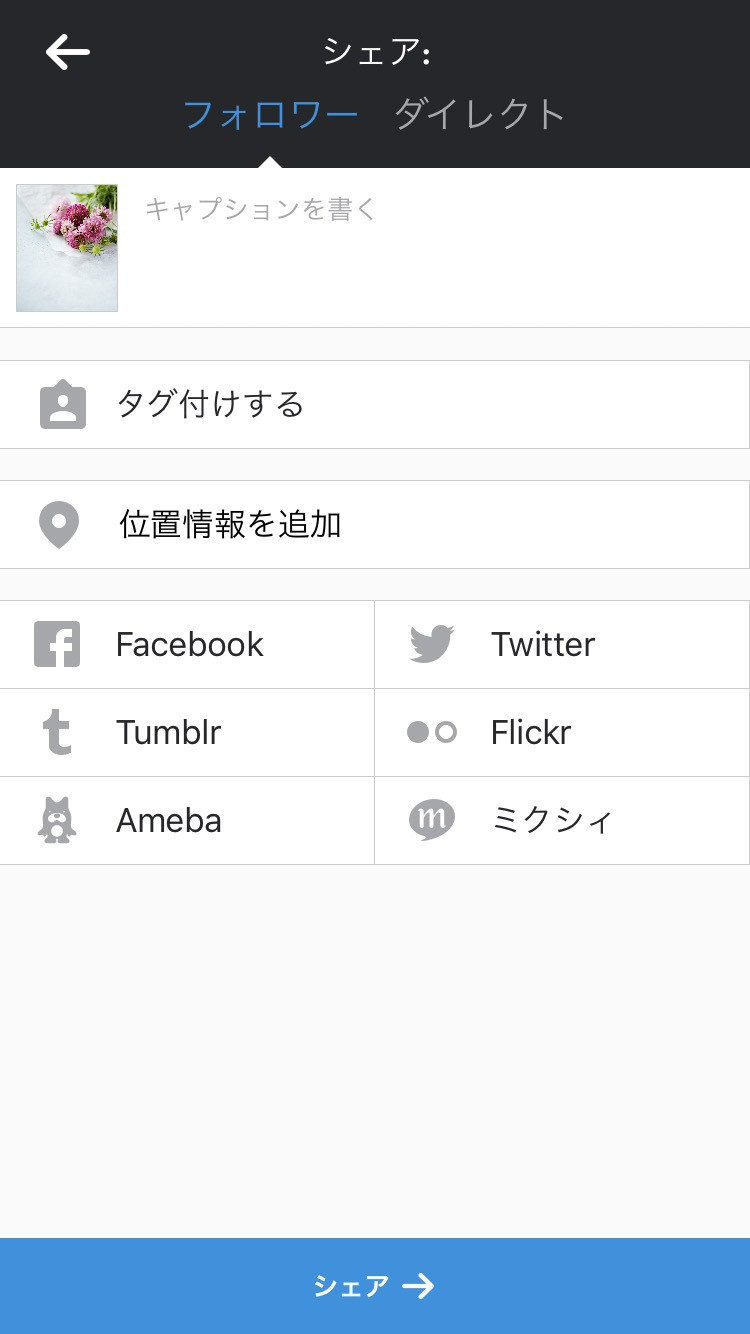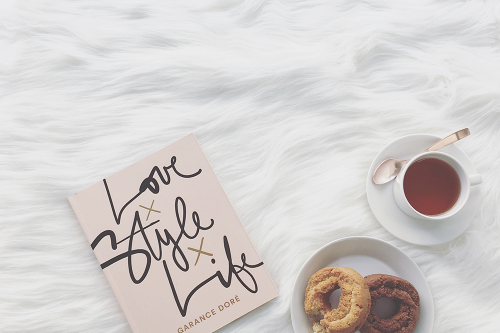Instagram(インスタグラム)で、
長方形(縦長)の写真を
アップする方法と注意することをご紹介☆
写真撮影&デザインで、
あなたのブランディングをお手伝い!
kie(きぃ)です。
iPhoneフォト&Instagramも研究中です♪
この写真は、スカビオサ☆
お花屋さんで、一目惚れしました(*´◡`*)
昨年 2015年8月27日に発表されてから、
インスタ(Instagram、インスタグラム)で
正方形以外の写真も、ポスト(投稿)できるようになりました☆
でも、長方形写真をアップする場合は、
少し注意が必要なんです!
そこで、
長方形写真をポストする方法と
注意点をご紹介します♪
上の写真は、一眼レフカメラで撮った
縦位置(縦長)写真を、
縦横比はそのままで、リサイズしたもの。
縦1200px・横800px のpng形式の写真を、
iPhoneから、インスタにアップしてみます♪
まず、インスタで投稿する写真を
カメラロールから選びます。
そのままだと、正方形にトリミング
(切り抜き)されてしまいますので、
左下の「」に似たマークをタップします。
または、指で画像をピンチインします。
縦が、少し短くなっています(´Д`;)
画像をスライドさせると、
上下に動かせます。
画像を上下に動かしてみて、
しっくりくるトリミング位置を探します。
トリミングする位置を決定したら
右上の次へをタップ。
今回は、加工しないので、
次へをタップ♪
キャプションを書いて、
シェア(投稿)します♪
インスタに投稿されて、
新たにカメラロールに保存された画像をチェックすると、
縦1000px・横800px のjpg画像に、なっていました☆
この写真は(もともとの上の写真のこと)、
空間を生かして、緊張感のある構図で
写したつもりなのですが、
縦が短くなってしまったことで、
緊張感がなくなってしまったような気がします(笑)
できあがりの写真は、
縦横比(アスペクト比)が、
5:4 になっています。
ちなみに、カメラで撮った時の
アスペクト比は、
3:2 で撮ってました。
インスタにポストするために、
撮影する場合は、
カメラのアスペクト比を
5:4 にしておくと良いですね(*^^*)
次回は、横カット(横長)写真を
投稿すると、どうなるか?やってみます♪
↓ ↓ ↓
Instagram(インスタグラム)で、長方形の写真を投稿すると、
縦カットと横カットで違う結果に
インスタも、フォローしていただけると
とっても嬉しいです(*´◡`*)
↓ ↓ ↓ kie Instagram インスタグラム
kie Instagram インスタグラム
ブログランキングに参加しています☆
応援クリックしていただけると
すごく 嬉しいです♪(*^^*)
とっても励みになります☆
↓ ↓ ↓
 引き寄せフォト・プロフィール写真、ポートレート撮影
引き寄せフォト・プロフィール写真、ポートレート撮影 出張・プライベート フォトレッスン(個人・グループ)
出張・プライベート フォトレッスン(個人・グループ) Photoshop(フォトショップ)レッスン(個人・グループ)
Photoshop(フォトショップ)レッスン(個人・グループ)
 アメブロカスタマイズ レッスン(個人・グループ)
アメブロカスタマイズ レッスン(個人・グループ) アメブロカスタマイズ
アメブロカスタマイズ 名刺 制作
名刺 制作
ホームページ制作、
Lightroom レッスンなど、
ご要望に応じて行いますので
ご相談くださいね(*´◡`*)
お申込み・お問い合わせは
こちらから☆
↓ ↓ ↓
お申込み お問い合わせ